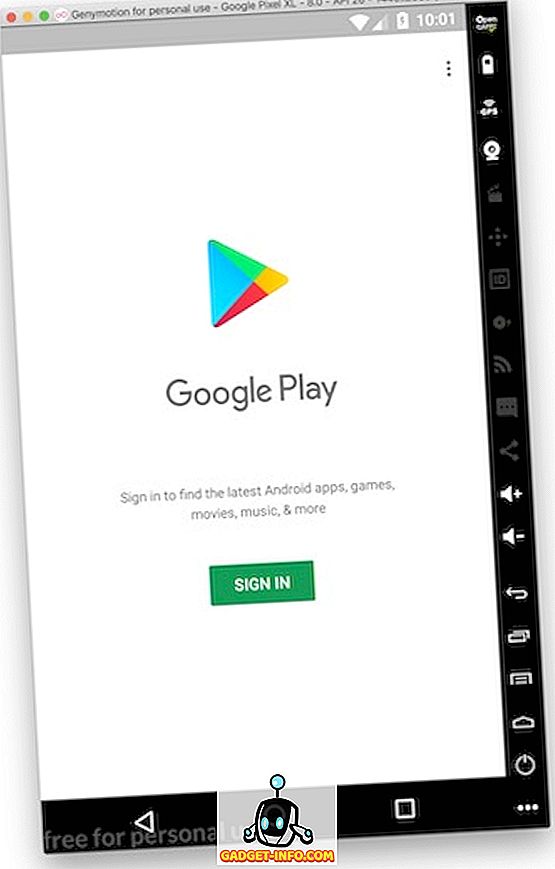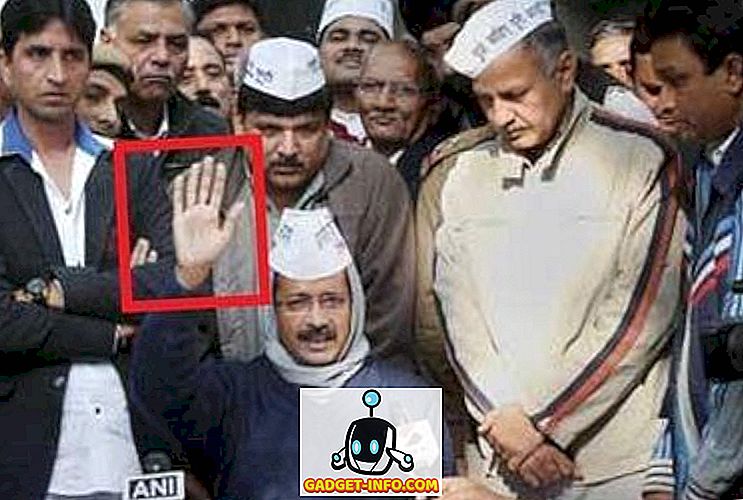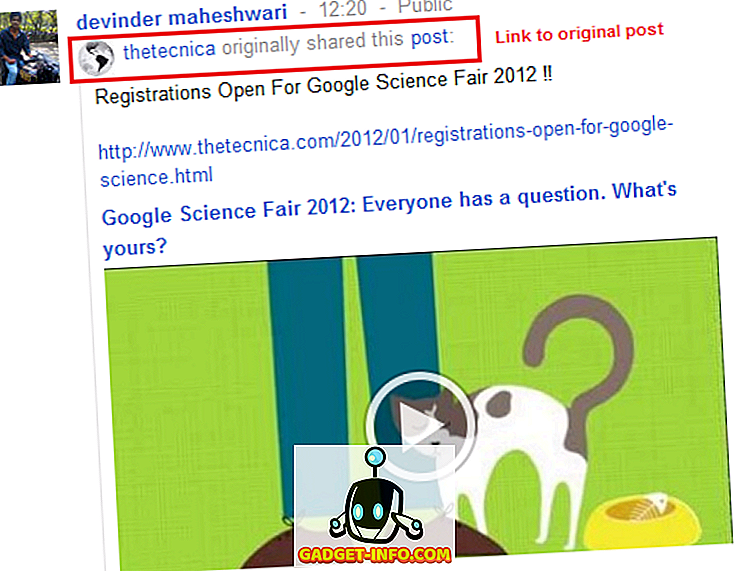Actualización: Bluestacks se ha actualizado para solucionar sus problemas de compatibilidad con macOS Mojave. Hemos probado la nueva versión y está funcionando perfectamente bien ahora.
El contenido original sigue abajo
Cada nueva versión de macOS rompe algunas aplicaciones que no están actualizadas para funcionar con la última versión. Lo mismo sucedió después del lanzamiento de macOS Mojave y si bien hay muchas aplicaciones que Mojave rompió, la que parece afectar a un gran número de usuarios de macOS es BlueStacks. Mucha gente se ha quejado en línea por el hecho de que el emulador de Android BlueStacks simplemente no funciona en sus sistemas macOS Mojave. Bueno, si eres alguien que ha estado usando BlueStacks en tu Mac hasta que MacOS Mojave apareció, te diremos lo que puedes hacer, pero antes de eso, esta es la razón por la que BlueStacks no está funcionando en MacOS Mojave:
¿Por qué BlueStacks no está funcionando en macOS Mojave?
La razón por la que BlueStacks no está funcionando en macOS Mojave es bastante simple. Cada nueva actualización de macOS viene con muchos cambios subyacentes y los desarrolladores de aplicaciones necesitan actualizar sus aplicaciones para que funcionen con el nuevo sistema operativo . Cada vez que actualice su Mac a una nueva versión, todo el software incompatible se colocará en una carpeta de "Software incompatible" que luego se recuperará cuando la aplicación se actualice para admitir la nueva versión de macOS. Dado que BlueStacks no se ha actualizado para admitir macOS Mojave, no funcionará en él incluso si reinstala la aplicación cientos de veces.
BlueStacks no funciona en macOS Mojave: ¿Qué puedes hacer?
Hemos intentado que Buestacks trabaje en el macOS Mojave durante los últimos días, sin embargo, todos los intentos fueron frustrados por el nuevo sistema operativo. Por eso podemos decir con certeza que, a menos que BlueStacks se actualice para admitir el nuevo sistema operativo, no funcionará en macOS Mojave.
La única opción que te queda es probar las alternativas de BlueStacks y usarla hasta que la primera se actualice. Probamos varias alternativas de BlueStacks y la que recomendamos es llamada Genymotion. Si bien este es un producto pagado para desarrolladores, es gratuito para uso personal, por lo que no tendrá que pagar nada para usar esta aplicación:
Usando Genymotion en macOS Mojave
Para utilizar Genymotion en macO Mojave, deberá instalar dos piezas de software diferentes. El proceso es un poco largo, sin embargo, la aplicación funciona perfectamente después de instalarse correctamente. Entonces, cuando esté listo, siga los pasos para que funcione en su Mac:
- Para que Genymotion funcione en su Mac, primero descargue e instale VirtualBox (versión 5.2.18).
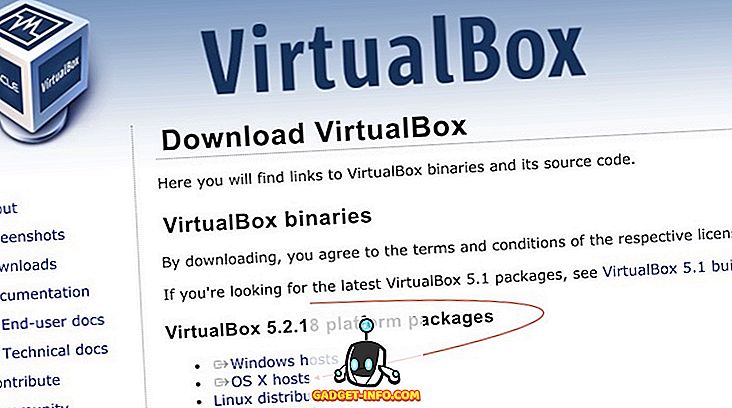
- Ahora, haga clic aquí para descargar la versión personal de Genymotion. Deberá crear una cuenta y usarla más tarde durante la instalación, por lo tanto, use una ID de correo electrónico real .
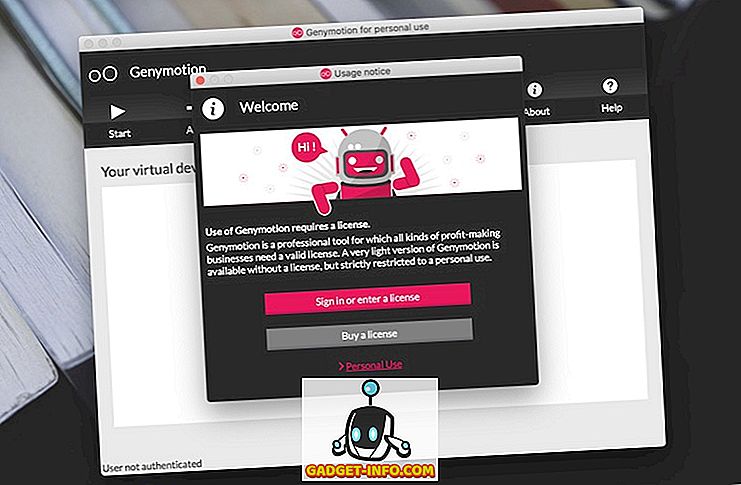
- Una vez que haya descargado el archivo DMG, haga doble clic en él para instalarlo en su sistema. Conceda cualquier permiso según lo solicite la aplicación durante el proceso de instalación .
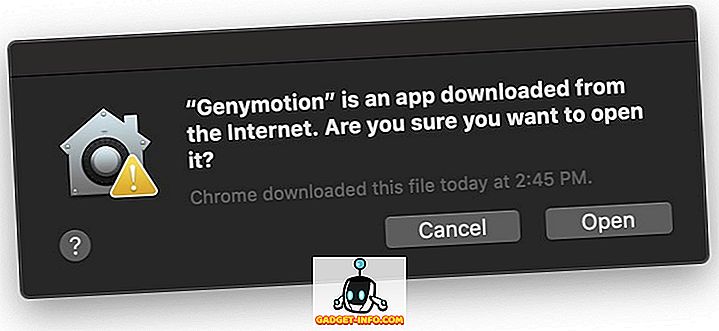
- Una vez instalada, inicie la aplicación e inicie sesión con su cuenta de Genymotion para obtener acceso a un dispositivo Android virtual . Puedes elegir cualquier dispositivo de la lista, yo elegí el Google Pixel 2 XL para este tutorial.

- Una vez que haya creado su dispositivo virtual, haga clic en el botón "Inicio" para iniciar el emulador de Android .
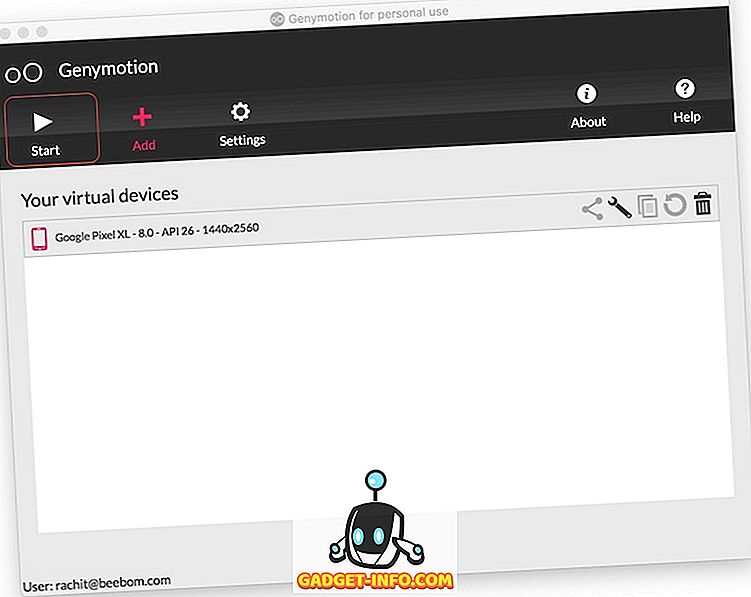
- Una vez que se inicie el emulador, verá que faltan todas las aplicaciones de Google, incluida la Play Store. Para instalar las aplicaciones de Google, haga clic en el botón "Abrir GAPPS" en la esquina superior derecha . Esto descargará e instalará la Play Store. Tenga en cuenta que la descarga puede bloquearse en el medio. Por lo general, toma algunas veces antes de que se instale con éxito, así que no se preocupe.
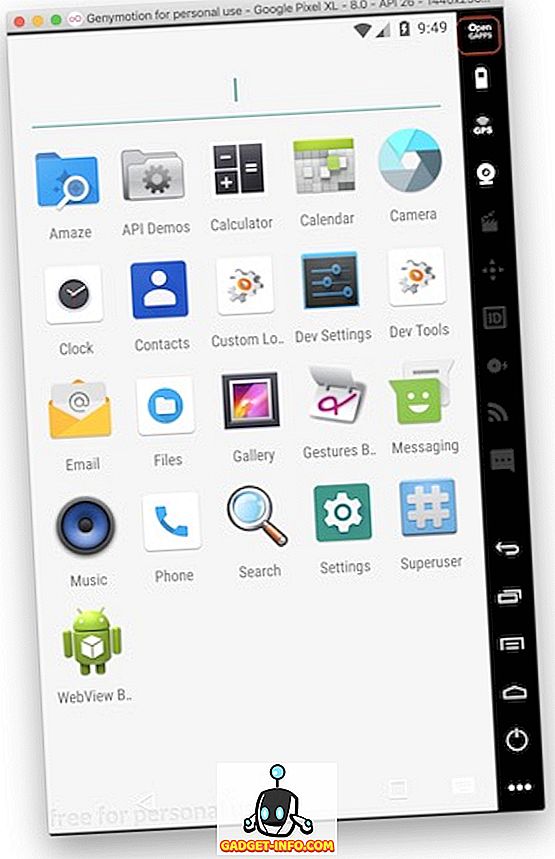
- Ahora todo lo que necesita hacer es iniciar Play Store e iniciar sesión con su cuenta de Google para descargar sus juegos favoritos .